Работата с Adobe InDesign, особено по големи проекти, изисква прецизност и усет. Ефективните корекции са решаващи за осигуряване на качествен крайния продукт. Това ръководство се фокусира върху специални предизвикателства и съвети, които трябва да ти помогнат да извършваш текстови и дизайнерски корекции ефективно и без грешки.
Най-важни открития
- Текстовите корекции изискват специално внимание, за да се избегнат грешки.
- Дизайнерските корекции, особено на страниците, трябва да са добре обмислени.
- Използването на правилния формат на програмата значително влияе на корекцията.
- Правилното управление на заместители и обекти е съществени.
Стъпка по стъпка ръководство
За да извършиш корекциите си оптимално, най-добре е да следваш следните стъпки:
За да можеш по-добре да организираш всички корекции, започни, като копираш файловете си в нова папка. По този начин създаваш защитен вариант, на който можеш да се върнеш в случай на неяснота. За да си сигурен, че оригиналният файл не бъде случайно променен, този метод е особено полезен.
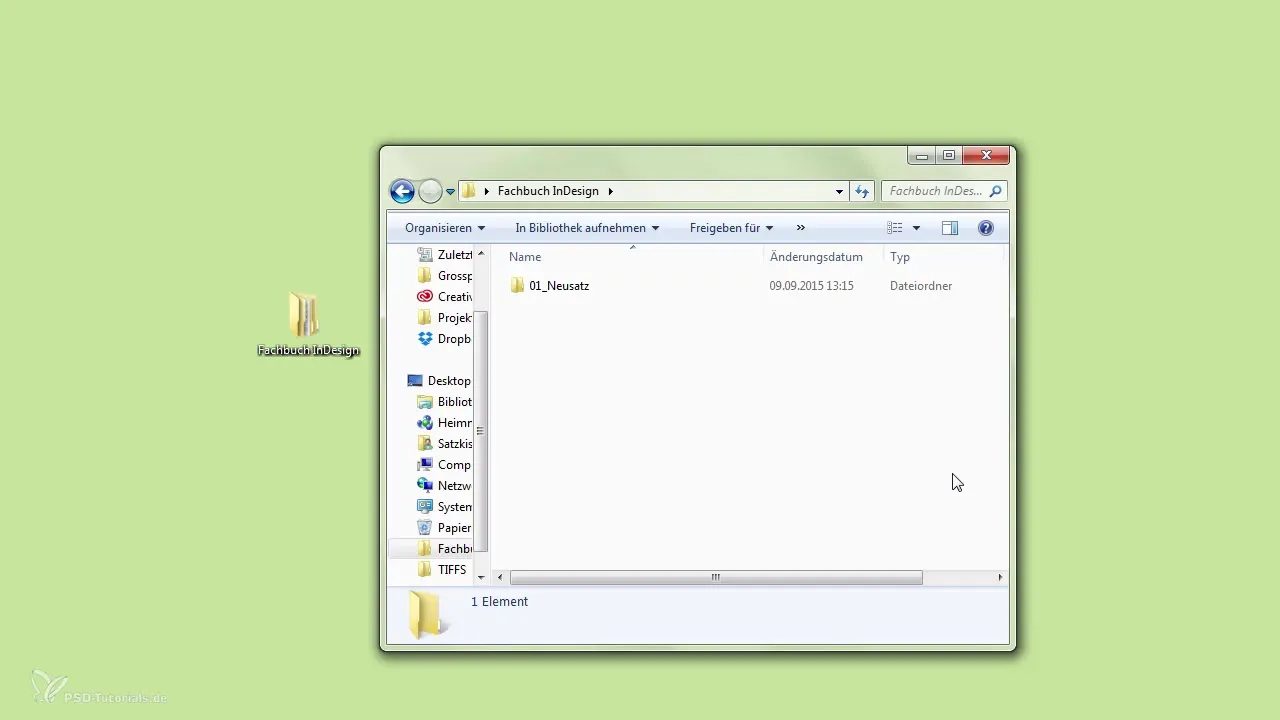
Преди да започнеш с корекциите, е препоръчително да опаковаш книгата в корекционната папка. Трябва да се внимава, че всички необходими документи са правилно реферирани. Важно е да отвориш книгата в корекционната папка и да се увериш, че всички връзки към изходните файлове все още са коректни.
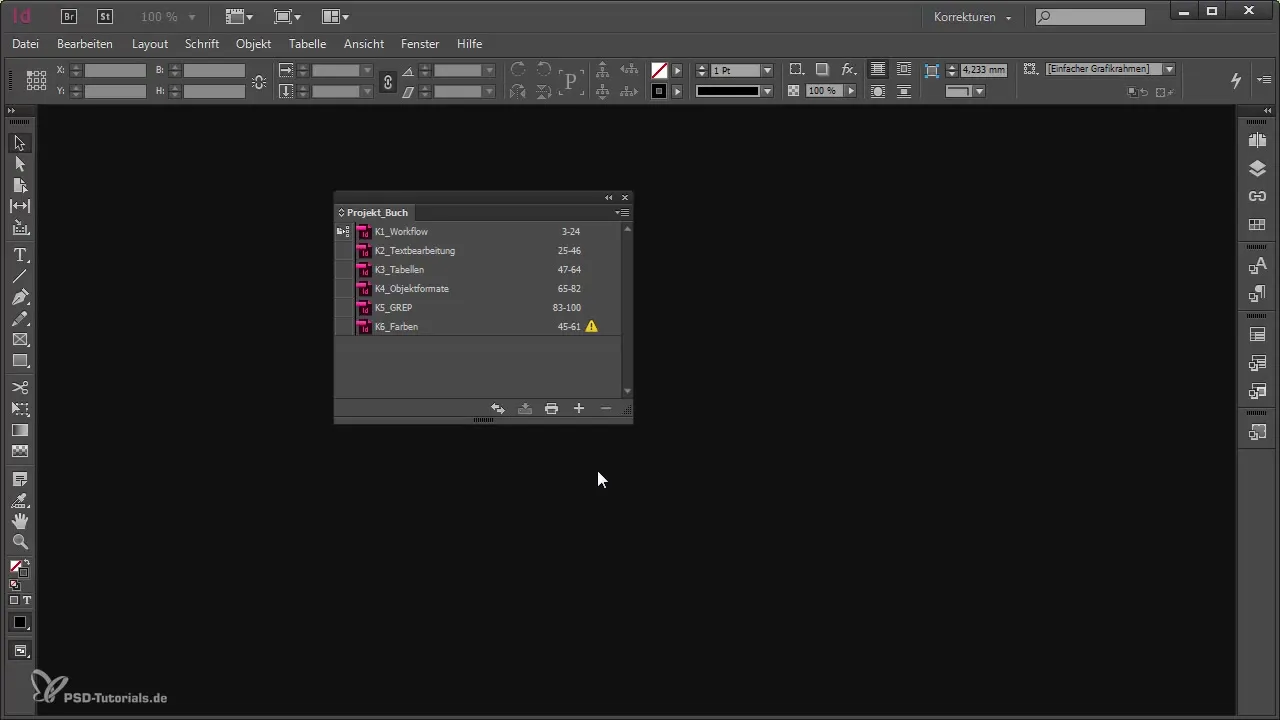
Едно от първите неща, на които трябва да обърнеш внимание при текстовите корекции, е правилното задаване на форматите за абзаци. Особено смяната между абзацния и единичния набор може да има голямо влияние върху форматирането на текстовете ти. Ако продължаваш да работиш в абзацния формат, има шанс при вмъкване на корекции да възникнат нови грешки. Затова е препоръчително да използваш веднага единичния набор.

Полезна функция на InDesign е възможността да премествате текст чрез влачене и пускане. Това е особено полезно, за да поставите изречения на други места, без да нарушавате значително дизайна. Настрой свойствата на текста, така че да можеш бързо и лесно да пренесеш едно изречение на друго място.
Когато работиш с промени в дизайна в таблици, е уместно да използваш текстовия режим. Това ти позволява да редактираш текст в извънреден набор, без да се налага да променяш размера на клетките на таблицата. Текстовият режим ти предлага ясен преглед на целия текстов участък, в който можеш да работиш с кликване върху съдържанието на текстовото поле.
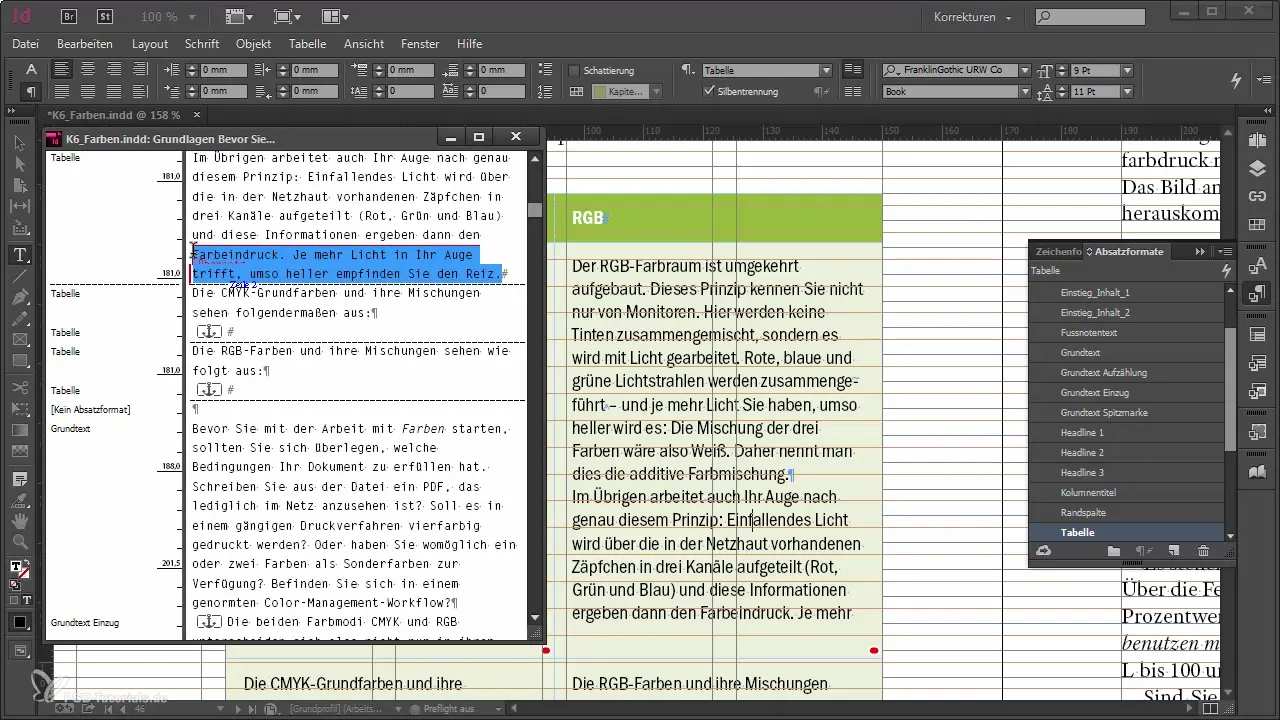
Особено при работа в абзацния формат, опциите за пренос са решаващи. Увери се, че заглавията не са отделени от следващите абзаци. Трябва също така да се увериш, че първите и последните два реда на абзаца не са изолирани в страницата, за да осигуриш плавно четене.
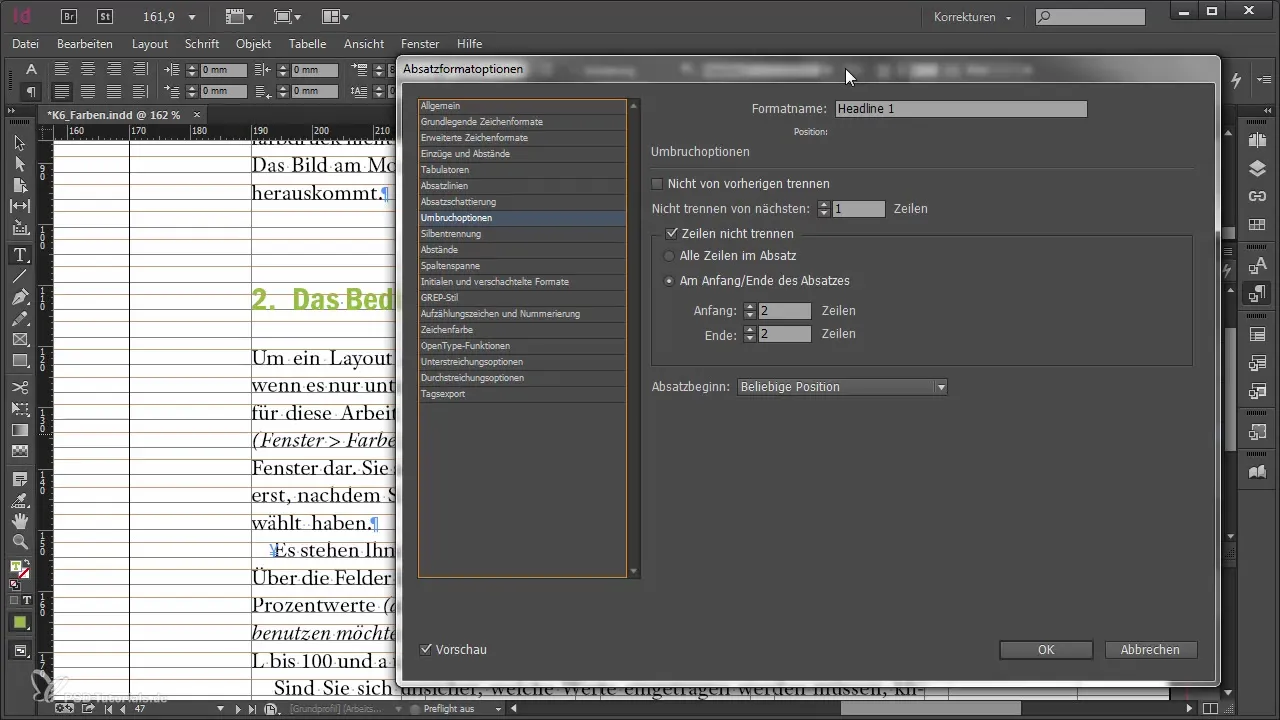
Финалната корекция на дизайна или страницата ти ще бъде значително по-лесна, ако вече си установил ясни опции за пренос за абзаците. Запомни, че можеш да направиш промени и по-късно, ако е необходимо.
Резюме – Корекции в Adobe InDesign: Оптимизации на текст и дизайн
В това ръководство се запознахте с най-важните аспекти, които трябва да имате предвид при корекциите в Adobe InDesign. Особено изборът на правилния абзацов набор, приложението на функцията за редактиране на текст и оформлението на опциите за пренос са основни точки, които могат значително да улеснят работата ти. С тези съвети си на най-добрия път да извършваш корекциите си не само ефективно, а и задълбочено.
Често задавани въпроси
Какво трябва да имам предвид преди да започна с корекциите?Трябва да копираш всички данни в нова папка и да се увериш, че оригиналните файлове са архивирани безопасно.
Как мога да се уверя, че връзките остават правилни?Опаковай книгата в корекционната папка и внимавай, че всички документи са правилно реферирани.
Каква е разликата между абзацния и единичния набор?Абзацният набор влияе на целия абзац, докато единичният набор засяга само доминантния текст.
Мога ли да променя текста в таблици, без да променям таблицата?Да, използването на текстовия режим ти позволява да редактираш текст в извънреден набор, без да променяш размера на клетките.
Как да предотвратя заглавията да бъдат отделени от следващия текст?Използвай опциите за пренос в абзацните формати, за да осигуриш връзката между заглавието и текста.


